Comment créer des offres Buy One Get One dans WooCommerce ?
Publié: 2022-07-08Les stratégies de rabais sont les premiers intervenants à la rescousse lorsque vos actions évoluent beaucoup plus lentement que prévu. Les remises sont l'une des stratégies de marketing à court terme les plus courantes utilisées par les commerces de détail pour lutter contre la perte de revenus.
BOGO ou Buy One Get One est l'une de ces stratégies marketing qui a fait ses preuves pour faire la différence dans les chiffres de vente. Ils offrent une augmentation momentanée des ventes en attirant des clients qui, autrement, n'auraient peut-être pas atterri sur votre site.
Examinons en détail les offres BOGO pour comprendre pourquoi les entreprises du monde entier les utilisent.
BOGO est-il la bonne stratégie pour votre magasin ?
L'une des questions clés qui tournent autour de BOGO est son efficacité. Obtenir un produit gratuit tout en achetant sonne bien et il est sûr d'apporter plus d'audience. Mais est-ce que donner des produits gratuits est rentable ?
Offrir des produits gratuitement peut certainement creuser un trou dans votre bénéfice net, mais vous pouvez contourner cela grâce à des techniques et pratiques appropriées. Pour commencer, BOGO et d'autres offres de réduction ne doivent être proposées que pendant une courte période et seulement occasionnellement. Cela décourage les gens d'attendre les remises et crée FOMO (peur de manquer) pendant les soldes.
Une autre stratégie principale que vous pouvez appliquer consiste à donner des stocks morts ou excédentaires. De cette façon, vous pouvez économiser une tonne sur le stockage et en même temps renforcer la confiance des clients. Créer une bonne image de marque est une étape vers le succès. Offrir des produits et offrir des rabais sont de bonnes pratiques qui ouvrent la voie à la création d'une image de marque réussie.
De plus, BOGO attire l'attention de nombreux nouveaux clients. En fait, la plupart des clients recherchent des remises et des offres BOGO avant de choisir la plateforme sur laquelle acheter. Cela vous aidera à développer votre clientèle. Offrir des produits gratuits vous aide même à réduire l'abandon de panier - pour des raisons évidentes !
De plus, offrir BOGO améliore non seulement les ventes des produits dont vous faites la promotion, mais attire également l'attention sur d'autres produits de votre magasin. Bien sûr, vous devrez peut-être leur donner un coup de pouce grâce à des techniques telles que la vente incitative et la vente croisée, mais ce trafic peut faire de la magie. Cela vous aidera à attirer un groupe de clients prêts à effectuer l'achat.
Donc pour résumer, BOGO
- Aide à éliminer les stocks stagnants
- Attire plus de clients
- Contribue à améliorer la satisfaction client
- Renforce la confiance de vos clients envers la marque
- Améliore les ventes moyennes
- Réduit l'abandon de panier
Comment configurer BOGO dans WooCommerce ?
Vous pouvez implémenter des offres BOGO dans WooCommerce avec des coupons. Cependant, la gestion des coupons n'est pas disponible dans WooCommerce par défaut. Vous devrez donc utiliser un plugin pour vous aider tout au long du processus.
'Smart Coupons for WooCommerce' est un plugin de WebToffee qui vous permet d'ajouter des fonctionnalités de gestion des coupons à votre boutique WooCommerce. Le plugin est disponible en versions gratuite et premium, qui offrent toutes deux la création de coupons BOGO.
Notez que vous aurez besoin de la version premium du plug-in de gestion des coupons pour configurer des fonctionnalités avancées telles que les restrictions de coupon par catégorie, plusieurs options de cadeaux, etc.
Voyons maintenant comment créer une offre "Buy One Get One" avec la version gratuite du plugin "Smart Coupons for WooCommerce".
Pour créer une offre WooCommerce Buy One Get One,
Étape 1 : Installez et activez le plugin.
- Sur votre tableau de bord WordPress, accédez à Plugins > Ajouter un nouveau .
- Recherchez le plugin 'Smart Coupons for WooCommerce Coupons'.
- Installez et activez le plugin.
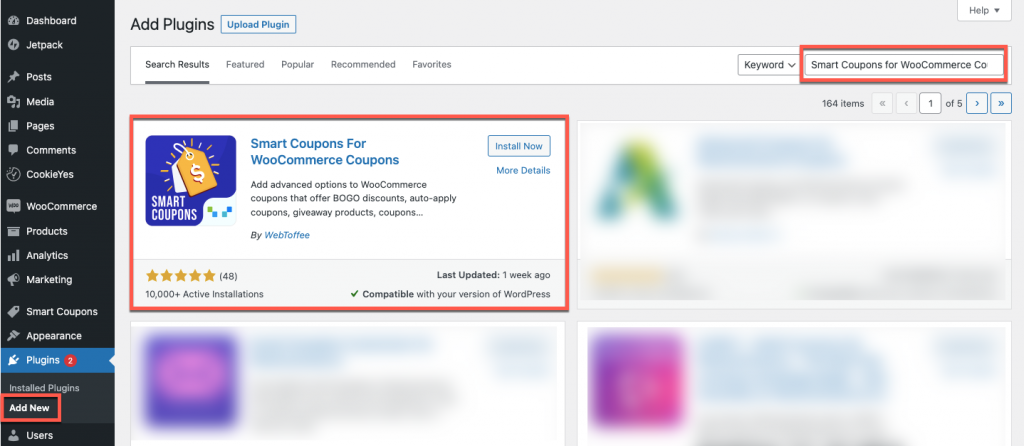
Étape 2 : Créez une offre « Achetez-en un, obtenez-en un »
Une offre Buy One Get One peut être de plusieurs types. Regardons la création d'un coupon "Achetez n'importe quel produit et obtenez-en un gratuitement/à prix réduit" et "Achetez un produit spécifique et obtenez-en un gratuitement/à prix réduit".
- Sur votre tableau de bord WordPress, accédez à Marketing > Coupons .
- Cliquez sur Ajouter un coupon et fournissez un code de coupon et une description.
- Accédez à Données de coupon > Général .
- Définissez le type de remise sur l' offre BOGO (Buy X Get X/Y) .
- Sélectionnez si vous souhaitez appliquer le coupon une ou plusieurs fois à un seul panier sous Nombre de fois . Autrement dit, si vous souhaitez que votre client profite d'un cadeau chaque fois que le produit satisfaisant aux conditions du coupon est ajouté au panier ou si vous n'offrez le cadeau qu'une seule fois, quel que soit le nombre de fois que vous ajoutez le produit dont vous faites la promotion au panier. Par exemple, si vous avez une offre "Achetez un MacBook Pro, obtenez un AirPods gratuitement", si vous sélectionnez Appliquer à plusieurs reprises , vous obtiendrez 2 AirPods gratuits lorsque vous achetez 2 MacBooks. Cependant, si Appliquer une fois est choisi, même si vous achetez 2 MacBook ou plus, vous n'obtiendrez qu'un seul AirPod gratuitement.
- Configurez les autres options telles que la livraison gratuite, la planification des coupons, etc., selon vos besoins.
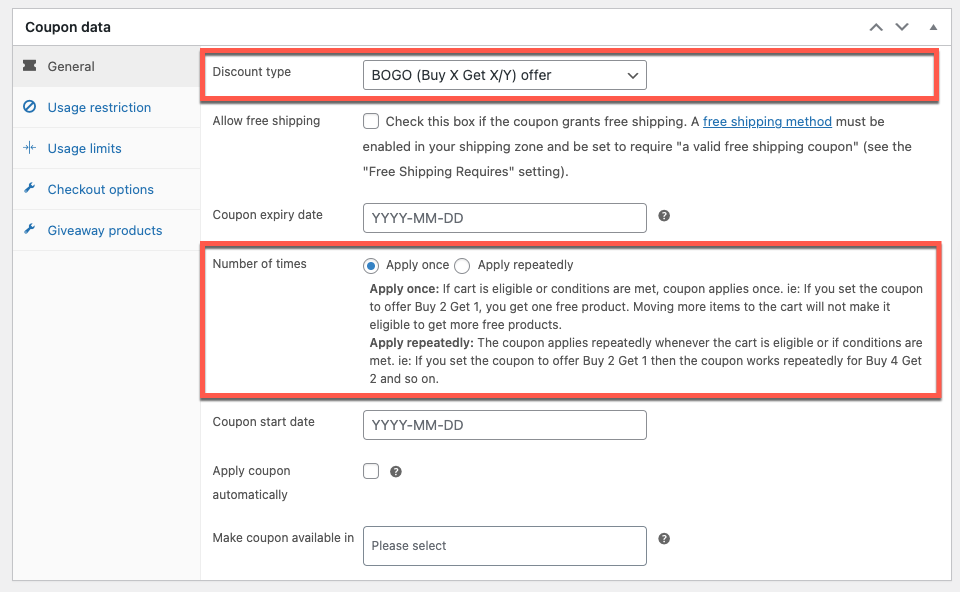
- Accédez aux onglets Limites d'utilisation et Options de paiement et configurez les fonctionnalités requises.
- Accédez à l'onglet Produits promotionnels.
- Choisissez le produit que vous souhaitez proposer aux clients qui achètent les produits dont vous faites la promotion.
- Une fois le produit sélectionné, modifiez la Quantité à 1. Modifiez également le Prix/Remise selon les valeurs requises.
Par exemple:
– Choisissez 100% pour donner le produit gratuitement.
– Choisissez 50% pour offrir le produit cadeau à moitié prix.
– Choisissez 50 $ pour déduire 50 $ du prix du produit cadeau.
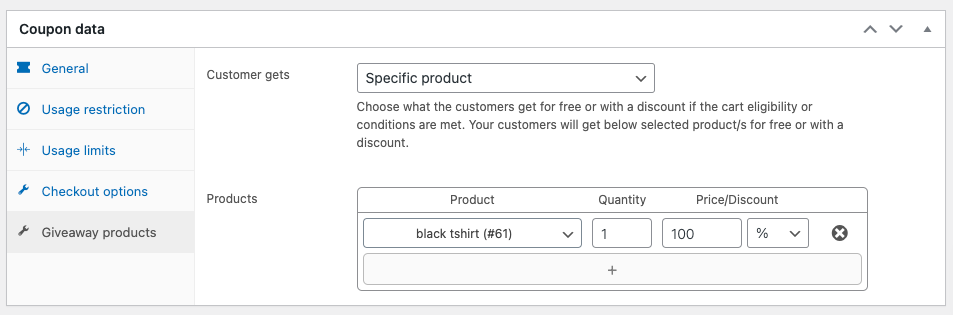
11. Configurez maintenant les conditions de qualification du panier sous la restriction d'utilisation et publiez le coupon.

Examinons en détail la configuration des conditions de qualification du panier pour les types de coupons mentionnés précédemment.
Achetez n'importe quel produit et obtenez-en un gratuitement/à prix réduit
La condition de qualification du panier dans ce scénario est "n'importe quel produit", ce qui signifie ajouter n'importe quel produit de la boutique au panier pour bénéficier du coupon BOGO.
Pour configurer cela, accédez à Restriction d'utilisation sous Données de coupon et choisissez la quantité minimale de produit correspondant sur 1.
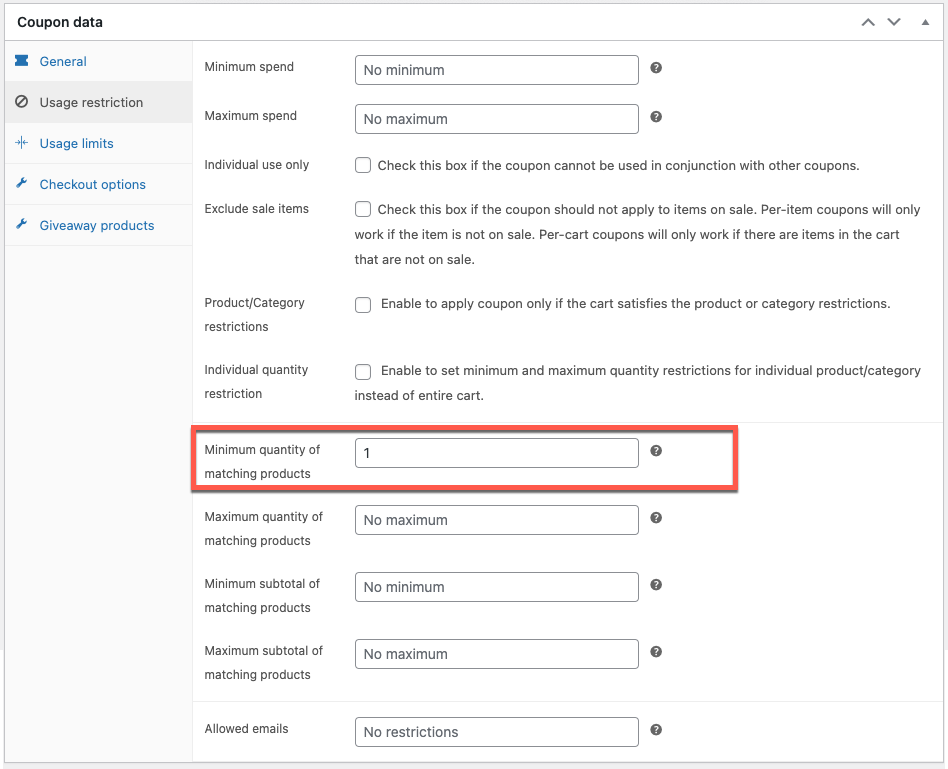
Une fois que vous avez publié le coupon, ajoutez n'importe quel produit de votre magasin au panier pour bénéficier du cadeau.
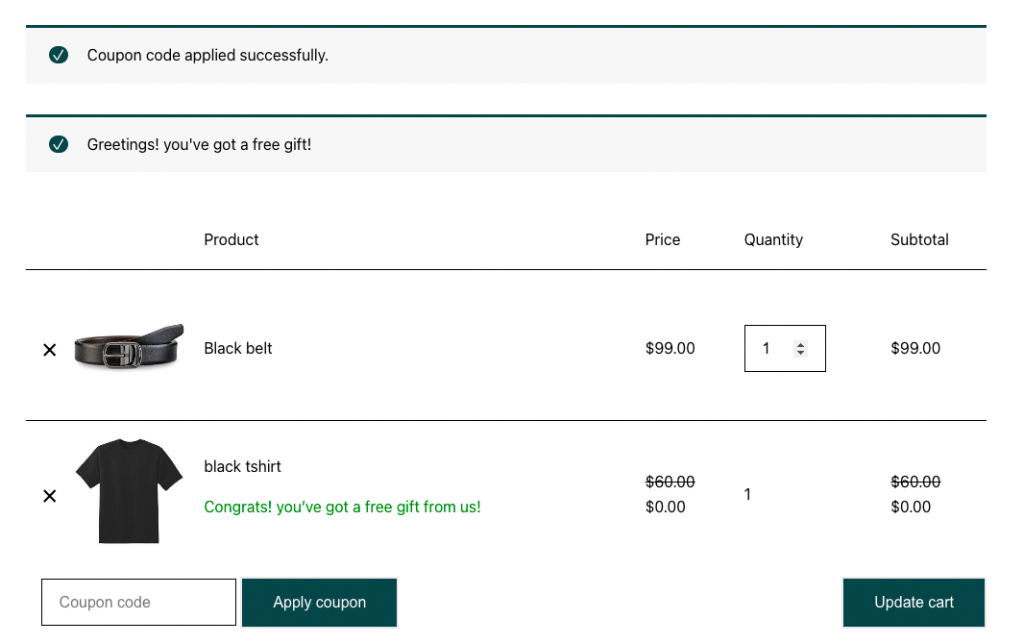
Achetez un produit spécifique et obtenez-en un gratuitement/à prix réduit
Ce type de remise peut être utilisé pour promouvoir un produit particulier dans votre magasin. Ici, le coupon ne sera applicable que si un produit spécifique que vous avez mentionné est ajouté au panier.
Pour le configurer, accédez à Restriction d'utilisation et cochez les options Restrictions de produit/catégorie et Restriction de quantité individuelle . Sous le champ Produits , spécifiez le produit éligible et définissez le Min. Quantité comme 1. Vous pouvez publier le coupon une fois que vous avez fini de le configurer.
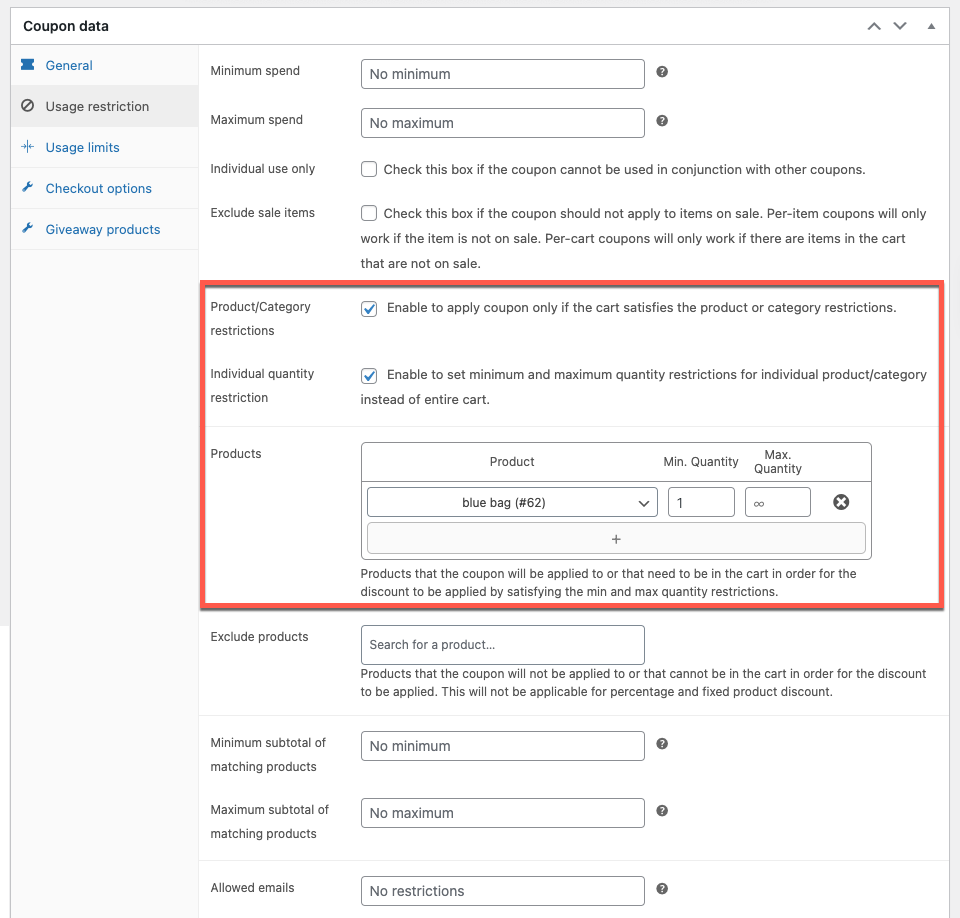
Ici, lorsque vous ajoutez le produit 'sac bleu' au panier, vous devenez éligible au coupon BOGO.
Vous pouvez créer plus d'offres WooCommerce BOGO avec la version gratuite du plugin Smart Coupons for WooCommerce. Il comprend des offres BOGO telles que "Achetez 2, obtenez 1 à prix réduit", "Achetez pour X $ et obtenez Y $ de réduction sur un produit", etc. Vous pouvez également utiliser la version premium du plugin pour créer des offres BOGO plus avancées.
Résumé
Une offre BOGO est un type de tactique de remise WooCommerce qui s'est avérée plus efficace que d'autres promotions. C'est parce que les clients aiment les cadeaux. Vous pouvez même augmenter la probabilité d'achat en offrant des coupons limités dans le temps. Cela crée un sentiment d'urgence et aide les clients à prendre des décisions plus rapidement.
La configuration des coupons BOGO est transparente avec le plugin Smart Coupons pour WooCommerce. Ils offrent de nombreuses fonctionnalités excellentes qui vous permettent de mettre en place des offres BOGO robustes adaptées à plusieurs cas d'utilisation. Alors vérifiez le plugin et faites-nous savoir ce que vous en pensez dans les commentaires ci-dessous.
